
style = "display: block"
data-ad-client = "ca-pub-9630814324223992"
data-ad-slot = "4654764499"
data-ad-format = "auto">

În fiecare proiect de dimensiuni mari și medii, numărul de linii de cablu este atât de mare, încât pentru instalarea lor se folosesc tăvi de cablu și cutii.
Tăvi metalice pentru cabluri sunt de tipul:
- Tipul scărilor;
- Frunze fără perforare;
- Foaie cu perforare;
- Sârmă (plasă).
În plus, tăvile sunt închise cu capace și se instalează partiții în ele.
Înainte de proiectant, sarcina este de a selecta corect tipul și mărimea tăvii, indicând-o în desen.
Alegerea tipului de tavă și a dimensiunii depinde de:
De asemenea, în timpul proiectării, sunt posibile modificări ale acestor date inițiale, iar proiectantul trebuie să poată modifica rapid desenele.
În munca mea, am întâlnit și am folosit mai multe metode de a trage tăvi de cabluri și am găsit calea optimă pentru mine. Despre ei și vom vorbi mai departe.
Metode de desenare a tăvilor de cabluri în AutoCAD
1. Desenarea tăvilor de cablu folosind primitivele AutoCAD de bază
Cel mai simplu mod pe care nu l-am folosit. Tăvile de desen sunt realizate prin linii, poliline sau pătrate (dreptunghiuri). Această metodă este folosită de persoane care au puțină cunoștință cu AutoCAD. Nu diferă de desenul pe hârtie manual. Foarte mult timp și consumatoare de timp.
Într-una dintre companiile în care am lucrat, designerul a desenat tăvile cu pătrate. Când a fost necesar să se deplaseze tava în cealaltă parte a coridorului și să se schimbe traseul garniturii, acesta ia durat foarte mult timp. Întregul desen (tăvile, cablurile, prizele, lămpile) a fost desenat cu linii simple într-un singur strat. Blocheaza AutoCAD in munca sa, nu a folosit-o.
Nu recomand utilizarea acestei metode. Este greu să tragi și să faci schimbări. Numărați lungimea tăvilor de cabluri numai manual.
2. Desenați tăvile de cablu utilizând o linie multiplă
O modalitate mai avansată de a desena tăvile de cablu este utilizarea instrumentului multi-linie încorporat. Chemat de comanda _mline.
Multiline este un set de linii care formează un singur întreg. Această metodă vă permite să trageți rapid o urmă de tăvi de cablu cu coturi în orice unghiuri.
Multilinii au stiluri. În mod prestabilit, desenul are stil STANDARD, care are două linii solide. Acesta poate fi editat pentru a se potrivi nevoilor dvs. sau pentru a crea unul nou.
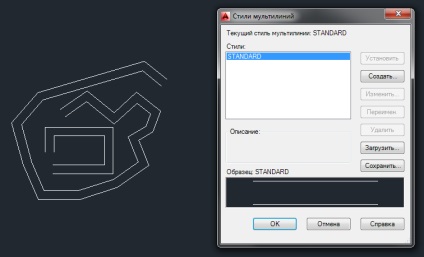
Desenarea unei tăvi de cablu cu o linie multiplă
2.1. Desenați tăvile de cablu folosind o linie multiplă cu ecloziune
Când am învățat doar AutoCAD, am folosit această metodă de a desena o tavă de cablu. Pentru mai multe asemănări cu o tavă de tip scara am folosit trapa (impus Hatch ANSI31, precum și obiectul ales zone diferite multilinie a trebuit să atragă în afară și trapa separat de eclozare perpendicular pe tava urmări Arăta atât de ..:
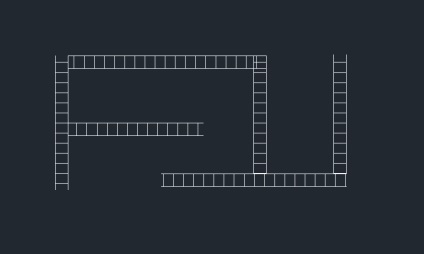
Desenarea unei tăvi cu o linie multiplă cu ecloziune
Comanda "Multiline" conține parametrii "Locație". "Scală" și "Stil". Folosind opțiunea "Scale", puteți modifica lățimea liniei multiple.
Configurarea setărilor pentru mai multe linii
2.2. Desenați tăvile de cabluri utilizând o multilinie fără ecloziune
Metoda cu desenul tăvilor de cabluri utilizând o multilinie este convenabilă, însă este nevoie de mult timp pentru a trage multilinii desenate pentru o mai mare asemănare cu tava. Am început să caut o modalitate de ao rezolva și am găsit-o. Un multiline este un set de linii. Tot ce trebuia să fac era să adaug o linie în centru care să atragă bara transversală a tăvii. În configurația de bază AutoCAD, nu există o astfel de linie, și am făcut propriul meu tip de linie.
Apoi, am luat stilul STANDARD ca bază, adăugând încă o linie la centru. Tipul de linie a ales propria sa - bara transversală a tăvii. Ca rezultat, am primit o tavă desenată de un multiline.
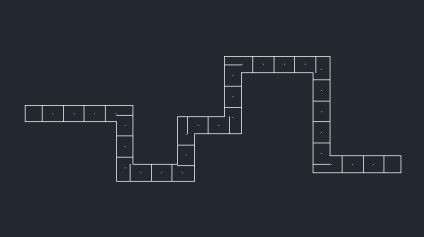
Tavă pentru cabluri, trasată de o linie multiplă utilizând propriul tip de linie
Desenul de tăvi de cablu în acest fel este în programul DDECAD. Pe lângă avantajele evidente, această metodă are un dezavantaj. Multiline nu are proprietatea Lungime. Prin urmare, este necesar să numărați manual lungimile tăvilor. Dar mi-am dat seama de programare. Pentru a număra tăvile trase, utilizatorii DDECAD trebuie doar să apese un singur buton. pentru a obține lungimea totală a tăvilor pentru fiecare tip și dimensiune.
style = "display: block"
data-ad-client = "ca-pub-9630814324223992"
data-ad-slot = "4155870382"
data-ad-format = "auto">
De asemenea, dacă trebuie să schimbați tipul tăvii și acestea sunt afișate diferit în desen, va trebui să redrafli întreaga tavă.
3. Desenarea tava de cablu cu blocuri AutoCAD
Pentru a nu desena același element de mai multe ori, AutoCAD are un instrument minunat Block. Ceva este desenat o dată, apoi combinat într-un bloc. În plus, acest bloc este inserat în desen de mai multe ori.
Confort în următoarele:
- Un bloc este un singur element. Este mai ușor să selectați, să mutați, să rotiți, să ștergeți.
- Un bloc (de fapt o definiție de bloc) este editat o singură dată, iar modificările se extind la toate copiile sale (blocuri).
Această metodă am folosit, de asemenea, împreună cu multiline. Am făcut mai multe blocuri de tăvi diferite de lățime și tip. I-am pictat cu urme de tăvi, dar am numărat folosind comanda de extragere a datelor _dataextraction (DATA).
Dintre dezavantajele evidente ale acestei metode:
- Blocurile au dimensiuni fixe (lățime, lungime) și imagine. Dacă schimbați tipul și / sau mărimea tăvii, va trebui să schimbați un bloc în altul.
- Calea tăvilor de cablu poate avea o lungime complet diferită, nu un număr întreg de blocuri. Acest lucru nu poate afecta randarea mai bună. Că este necesar să se traseze linii sau să se impună un bloc pe altul.
- Calea tăvilor de cablu poate fi îndoită în unghiuri diferite. De asemenea, acest lucru nu poate afecta randarea mai bună. Altceva va trebui să tragă linii.
Prima problemă este rezolvată în două moduri:
- Dacă doriți să înlocuiți toate tăvile de același tip cu tăvi de alt tip (înlocuiți un bloc de tavă cu altul), puteți utiliza comanda "Înlocuiește un bloc la altul" din meniul Express.
- Dacă este necesar să înlocuiți numai o parte, atunci acest lucru este mai dificil. Puteți schimba manual dacă nu există blocuri suficiente. Puteți să îl transferați într-un fișier separat, să-l înlocuiți cu prima metodă și apoi să îl transferați înapoi. Am rezolvat această problemă folosind LISP CHINSERT.
4. Desenați tava de cablu cu blocuri dinamice AutoCAD
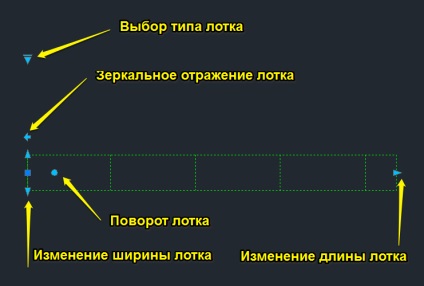
Trusă dinamică de cabluri în AutoCAD
Am adăugat următoarele proprietăți dinamice:
- Selectați tipul tăvii (modifică de asemenea aspectul afișajului) al tăvii;
- Rotire;
- Schimbarea lungimii tăvii;
- Schimbarea lățimii tăvii;
- Oglindă tava.
De asemenea, am adăugat două atribute blocului:
- Tipul exact al tăvii este numele tipului de tavă din catalog
- Numărul de partiții din tavă.
Atributele sunt ascunse (invizibile) și nu sunt afișate în desen. Ele pot fi folosite pentru a compila o specificație cu comanda _dataextraction (DATAISIZVL).
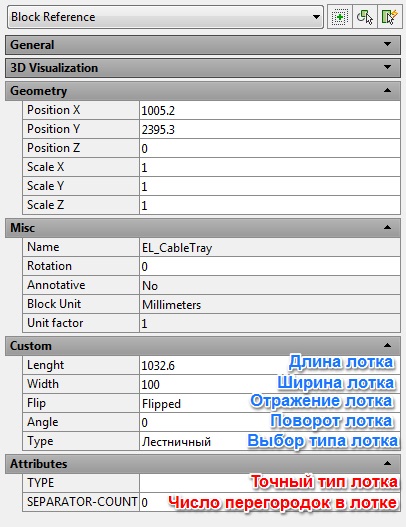
Proprietățile unității dinamice de cabluri
În total, am făcut patru tipuri de tavă, cu un capac și fără capace. În cele din urmă, avem opt:
- scări;
- Scări cu un capac;
- foaie;
- Frunze cu capac;
- perforat;
- Perforat cu capac;
- sârmă;
- Sârmă cu capac.
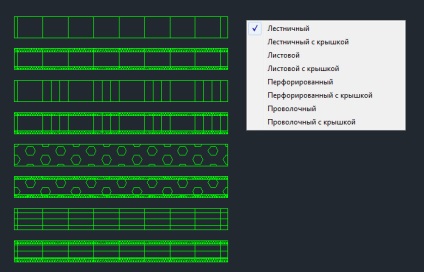
Tava dinamică de cablu DDECAD
Faceți clic pe butonul pentru a descărca fișierul cu blocul de tavă dinamic:
5. Desenați tăvile de cablu folosind programe speciale
Un alt mod de a desena tăvile de cablu este să utilizați programe și add-ins pentru terțe părți pentru AutoCAD. Principala problemă a acestei metode este aceea că, în AutoCAD, aceste tăvi se transformă în obiecte proxy. Ele nu pot fi editate sau modificate. Nu au acele proprietăți disponibile în programul sursă.
Dacă obțineți un desen în care tăvile au fost desenate într-un program special și nu aveți, atunci cu editarea desenului veți avea probleme grave. Simt cu tine. Ori va trebui să scoateți tava și vopsea-l din nou, sau de a folosi un utilitar Alexander Rivilis și sufla proxy-obiect, și apoi editați linia rezultată.
Nu am folosit și nu folosesc această metodă de a desena tăvi de cabluri.
stil = "display: block; text-align: center;"
data-ad-layout = "în articol"
data-ad-format = "fluid"
data-ad-client = "ca-pub-9630814324223992"
data-ad-slot = "1418914451">

Articole similare
Trimiteți-le prietenilor: